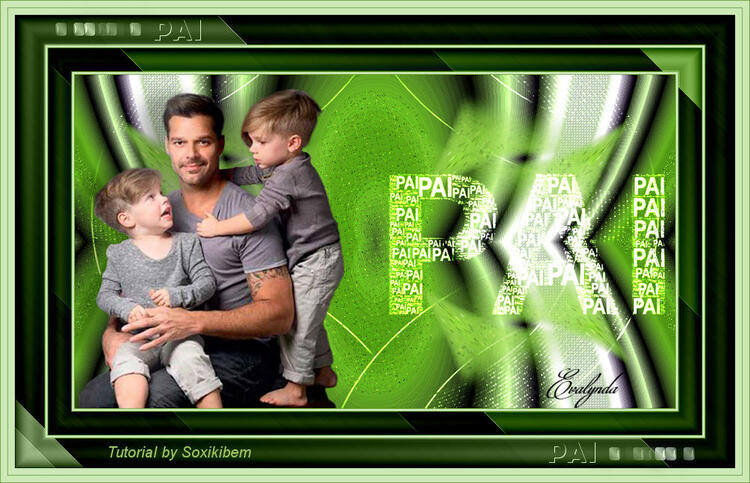-
Pai

Pinchar en la imagen si desean ver el tutorial original

VARIANTE PERSONAL
Tube principal : LB Tubes & Mists

Merci SOXIKIBEM
de m’autoriser à traduire en espagnol tes superbes tutoriels

Si presentan sus variantes en grupos y utilizaron mi traducción,
ruego lo indiquen con un enlace hacia ella en mi Blog
No se olviden mandarme directamente sus trabajos
¡ Gracias anticipadas !
 jardinssecretsevalynda@gmail.com
jardinssecretsevalynda@gmail.com 
MATERIAL
Pinchar en el bote de lápices para subir el material
No vacilen en cambiar el modo de mezcla de las capas
según sus colores y tubes

FILTROS
Andrew’s Filters 43 / Crayon U Like
Flaming Pear / Flexify 2
Unlimited 2.0 / &<Bkg Kaleidoscope>
Unlimited 2.0 / Buttons and Frames
Mehdi / Wavy Lab 1.1

Tutorial creado con PSP 2022

1 – Elegir 3 colores
Estos son los de Soxikibem

Color de Primer Plano n°1
Color de Fondo n°2
2 – Abrir la máscara del material
y minimizarla abajo de su pantalla
Activar la capa alfa “AlphaChannel_PaiBySoxikibem”
Ventana / Duplicar
Guardar el original : trabajaremos en el duplicado
Cambiar el nombre de la capa por “Trama 1”
Filtro Mehdi / Wavy Lab 1.1

3 – Efectos de textura / Arenisca

4 – Filtro Unlimited 2.0 / &<Bkg Kaleidoscope”
/ 4Q Flip ZBBottomL

5 – Selecciones / Cargar selección de canal alfa
“Selection #1”
Efectos de textura / Textil

6 – Efectos 3D / Sombra
0 / 0 / 100 / 15 Color n°1
Selecciones / Anular selección
7 - Selecciones / Cargar selección de canal alfa
“Selection #2”
Ajustar / Añadir ruido

8 – Selecciones / Convertir selección en capa
Selecciones / Anular selección
9 – Activar la capa “Trama 1”
Selecciones / Cargar selección de canal alfa
“Selection #4”
Efectos artísticos / Media tinta

10 – Seguimos en la capa “Trama 1”
Selecciones / Cargar selección de canal alfa
“Selection #3”
Efectos artísticos / Media tinta

Nota : si su color de Primer Plano es muy oscuro,
este efecto puede no dar un buen resultado visible
Soxikibem aconseja reemplazarlo por éste :
Ajustar / Añadir ruido

(es lo que hizo en su variante)
11 – Selecciones / Convertir selección en capa
Selecciones / Anular selección
Filtro Flaming Pear / Flexify 2

12 - Selecciones / Cargar selección de canal alfa
“Selection #5”
 5 VECES
5 VECESSelecciones / Anular selección
13 – Efectos de la imagen / Mosaico integrado

Efectos 3D / Sombra
0 / 0 / 100 / 0 Color n°2
Modo de mezcla = Pantalla
14 – Activar la capa “Trama 1”
Capas / Nueva capa de trama
Llenar la capa de blanco
Capas / Nueva capa de máscara a partir de una imagen

Capas / Fusionar grupo
Modo de mezcla = Sobreexponer
15 – Activar la capa de arriba del todo
Copiar y pegar como nueva capa “TituloPaiBySoxikibem”
Herramienta Selección (letra k del teclado) con estos ajustes

16 – Copiar y pegar como nueva capa el tube principal
(Soxikibem utilizó un misted)
Colocar a la izquierda según resultado final
Nota : si utilizan un tube, aplicar una sombra según su gusto
17 – Imagen / Añadir bordes simétricos
1 pixel Color n°1
3 pixeles Color n°2
1 pixel Color n°1
18 – Selecciones / Seleccionar todo
Imagen / Añadir bordes simétricos de 35 pixeles Color n°1
Selecciones / Invertir
Capas / Nueva capa de trama
Llenar la selección con este gradiente Lineal

19 – Filtro Andrew’s Filter 43 / Crayon U Like

Modo de mezcla = Luminancia (heredado)
Efectos de los bordes / Realzar
20 – Capas / Fusionar hacia abajo
Filtro Unlimited 2.0 / Buttons & Frames / Glass Frame 2

Selecciones / Anular selección
21 - Imagen / Añadir bordes simétricos
1 pixel Color n°1
3 pixeles Color n°2
1 pixel Color n°1
22 – Selecciones / Seleccionar todo
Imagen / Añadir bordes simétricos de 45 pixeles Color n°2
Selecciones / Invertir
Capas / Nueva capa de trama
Llenar la selección con este nuevo gradiente Lineal

23 - Filtro Andrew’s Filter 43 / Crayon U Like

Modo de mezcla = Luminancia (heredado)
Efectos de los bordes / Realzar
24 - Capas / Fusionar hacia abajo
Filtro Unlimited 2.0 / Buttons & Frames / Glass Frame 2

Selecciones / Anular selección
25 – Imagen / Añadir bordes simétricos
10 pixeles Color n°2
1 pixel Color n°1
10 pixeles Color n°2
1 pixel Color n°1
26 – Imagen / Cambiar el tamaño del diseño completo
a 1000 pixeles de ancho
27 – Copiar y pegar como nueva capa el tube de decoración
“DecorPaiBySoxikibem”
28 - Aplicar su marca de agua o su firma
Archivo / Exportar / Optimizador de JPEG

Tutorial traducido el 30/07/2022

Espero se hayan divertido
como SOXIKIBEM se divirtió creando el tutorial,
como me divertí yo traduciéndolo para Ustedes

SOXIKIBEM y YO quedamos a la espera de sus diseños
Con mucho placer colocaré sus trabajos
en la Galería especial de esta traducción

SOXIKIBEM COLYBRIX LILIANA